Extraer reportes
Existen 3 Reportes descargables en excel con información de las rutas:
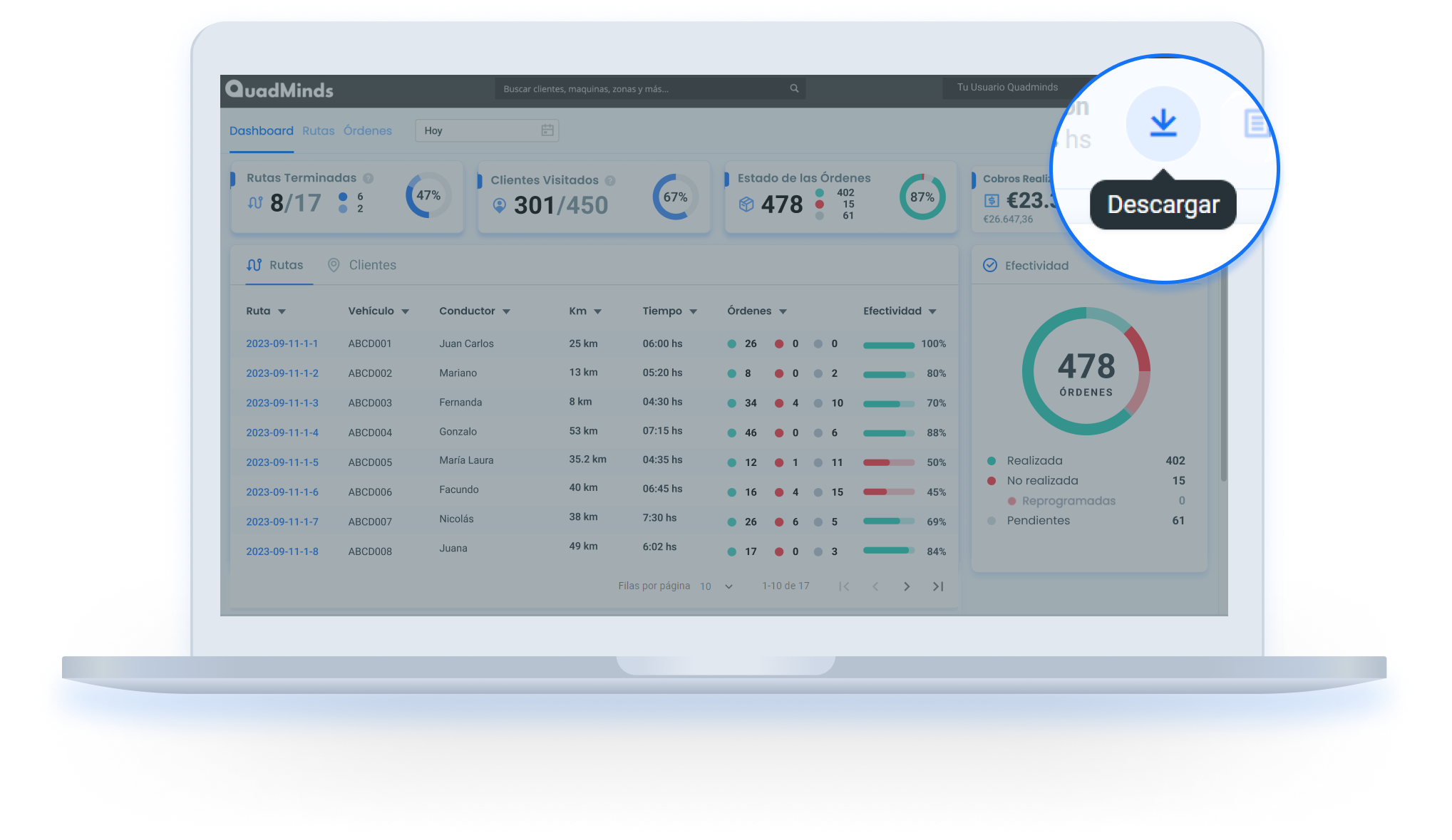
En el reporte Detalle, cada fila del excel es un cliente, y los clientes están agrupados por ruta; En el reporte Sábana, cada fila del excel es una Orden y tiene toda la información de las Ordenes y el Resumen muestra la efectividad de cada ruta en forma general.
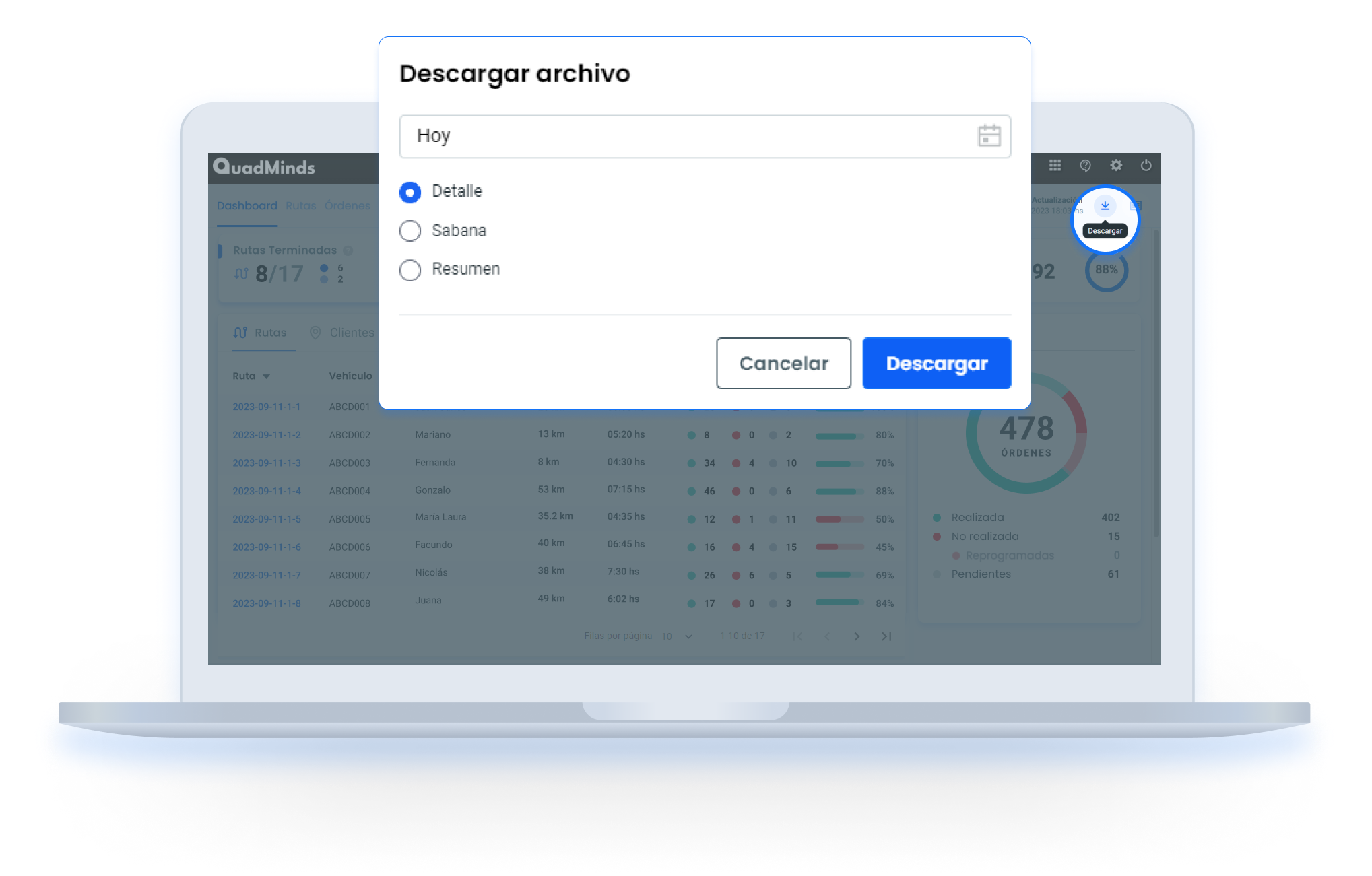
Detalle
La información que encontrarás en el reporte Detalle es:
- Nombre de la Ruta, por ejemplo "Codigo: 2023-12-26-1-1"
- La fecha de realización de la Ruta, como "Fecha de Reparto: 26/12/2023"
- El Estado de la ruta, por ejemplo EN CURSO
- La Cantidad de clientes de la ruta
- El nombre del vehículo asignado a la ruta, como "Maquina"
- El nombre del Chofer asignado a la Ruta
- El total de peso transportado, "Total Kg: 1331.15"
- La cantidad de clientes visitados, "Visitados: 10"
- Se indica si la ruta fue optimizada en el planificador, "Optimizado: Si"
- El código de Cliente
- La Razon Social del Cliente
- El Domicilio
- El Canal del Cliente, por ejemplo "Autoservicio"
- La Zona del cliente, esto es el polígono dentro del cual se encuentra el cliente
- La Fecha programada de visita, "Programado"
- La Fecha real de la visita, "Realizado"
- ETA Planificado, Es decir, la hora planificada para la visita.
- Hora de Visita, la hora real de la visita.
- en la columna Diferencia, se muestra al diferencia entre el ETA planificado y la Hora de Visita.
- Hora Fin Visita, el horario en que el conductor salió del Cliente.
- Demora (min), es la diferencia entre la Hora de visita y la Hora de Fin de Visita.
- Importe, es el corte "Dinero" asociado a la Orden.
- Respuesta, es el resultado de la entrega o retiro, por ejemplo "Realizado"
- Sub-Respuesta, es el motivo de Rechazo, por ejemplo, de una entrega, "Cliente ausente".
- Medio de pago, en caso de realizar cobros.
- Foto, en cada celda de la columna Foto, te dejamos el link a la imagen.
- Firma, en cada celda de la columna Firma, te dejamos el link a la imagen.
- Aclaración, son los comentarios de la Orden, que realizaste al añadirla a la plataforma.
- Comentario, son los comentarios que registró el conductor desde la App.
- Temperatura, Si el vehículo tiene un sensor de tempratura conectado al dispositivo GPS, podemos obtener la temperatura en el momento en que un cliente fue visitado.
- Fecha de Certificación, es la fecha y hora en que el conductor realizó la confirmación de la Orden desde la App.
Sábana
En el reporte Sábanase muestran los mismos datos que en el reporte Detalle, y además, los siguientes:
- Entrega, Es el código de la Orden.
- Estado Pedido, es el estado de la Orden, por ejemplo "No realizada"
- Sub Estado Pedido, es el motivo de rechazo, por ejemplo "Cliente ausente"
Si, al añadir la Orden en la plataforma, especificaste los productos que la componen, podrás obtener, en el reporte excel:
- Código Producto
- Producto
- Cantidad a Entregar
- Cantidad Entregada
A nivel de cada Orden, si especificaste el peso de la misma, podrás obtener:
- Peso a Entregar
- Peso Entregado
En el reporte Sábana podras más información sobre la confirmación que hizo el conductor desde la App, como la distancia del Cliente en que fue realizada la confirmación.
- Distancia Cliente-Entrega (km)
Por último,
- Agrupacion, es la Etiqueta que definiste al añadir la Orden en el planificador.
- e-POD, en cada celda de esta columna, te dejamos el link para descargar el EPOD.
Resumen
En el reporte Resumen, cada fila representa una ruta y la información que se muestra es:
- Código, es el nombre de la Ruta.
- Estado, por ejemplo EN CURSO
- Nombre, es el nombre del Vehículo
- Chofer
- Cantidad de clientes, es la cantidad de clientes que debían visitarse.
- Visitados, es la cantidad de clientes que recibieron la visita del conductor
- Completo, es el porcentaje de clientes visitados.
Updated about 7 hours ago
